Windows 11/10'da Dokunmatik Ekran Nasıl Kalibre Edilir
Miscellanea / / December 02, 2021
Dokunmatik özellikli cihazlara yönelik artan taleple birlikte birçok Windows dizüstü bilgisayar artık dokunmatik ekran desteğiyle geliyor. Windows cihazlarınız için dokunmatik ekran girişine sahip olmak birçok senaryoda çok kullanışlıdır ve illüstratör veya photoshop gibi grafik yoğun uygulamaların kullanılmasına yardımcı olur. Windows 10/11, sistem uygulamalarında ve diğer özelliklerde kullanım sağlayan dokunmatik özellikli cihazlar için destekle birlikte gelir. Cep telefonlarımızda uzun yıllardır dokunmatik ekranlı cihazlar kullanıyoruz, ancak şimdi Dizüstü ve masaüstü bilgisayarlara geldi. Bu, dizüstü bilgisayarların kullanımını, kullanımı ve taşınması için daha kullanışlı ve kompakt hale getirir. Adokunmatik girişleri daha güvenilir sağlamak için gelişmiş ekran özelliklerinden bir kısmı, bazen bazı sorunlardan dolayı doğruluğunu kaybedebilir. İşte Windows 10/11'de dokunmatik ekranı kalibre etmenin yöntemi.
Windows işletim sistemi, her iki işletim sisteminde de yerleşik bir kalibrasyon aracına sahiptir ( Windows 11/10). Bu tür bir kalibrasyon, cihazınızda dokunmatik giriş kullanımı için maksimum hassasiyete ihtiyacınız olduğunda gerçekten faydalı olabilir. Bazen dokunmatik ekran, sanki ekrana dokunuyormuşsunuz gibi hatalı davranabilir. Ancak başka bir yere dokunduğunuzu gösteriyorsa, ekranınızı kalibre etmeniz gerekiyor demektir. Ayrıca, birçok OEM cihaz üreticisi, dokunmatik girişi uygun şekilde kalibre etmeden cihazları gönderir., dokunma doğruluğu sorunundan sorumludur. Windows 11/10'da dokunmatik ekranı kalibre ederek deneyimi kalibre etme ve iyileştirme adımları burada verilmiştir.
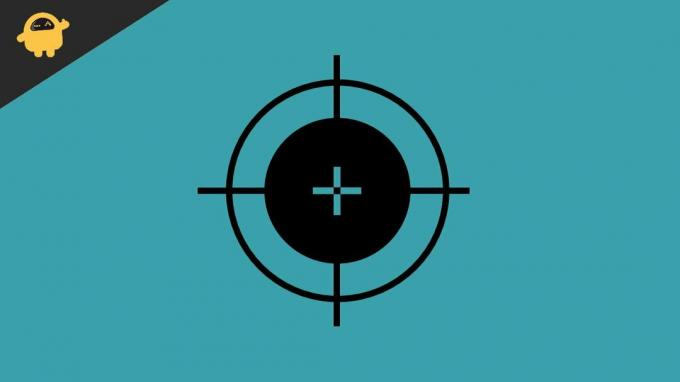
Sayfa İçeriği
-
Windows 11/10'da Dokunmatik Ekran Nasıl Kalibre Edilir
- Windows 10/11'de Kontrol Panelinden Dokunmatik Ekranı Kalibre Etme
- Windows 10/11'de kalibrasyonu kullanmak için Sürücüleri güncelleyin
- Çözüm
Windows 11/10'da Dokunmatik Ekran Nasıl Kalibre Edilir
Teknoloji günden güne değişiyor ve dokunmatik ekranlar, aleti kullanmadan önce ekstra özen gösterilmesi gereken yeni nesil teknolojidir. Ekran ekstra hassas olduğu için ve bazen kir veya cihazlara zarar verebilecek başka herhangi bir şey nedeniyle ekranı düzenli olarak temizlememiz gerekiyor. Bununla birlikte, cihazı güvenli bir yere koyduğunuzdan emin olun, çünkü başka şeylerin ekstra basıncı da sensörlere ve LED ekrana zarar verebilir.
Windows 10/11'de Kontrol Panelinden Dokunmatik Ekranı Kalibre Etme
- Başlat menüsünü açmak için klavyeden Windows simgesine basın veya görev çubuğundan Windows simgesine tıklayın veya dokunun.
- Şimdi kalibre etme aracını açmak için Kalibre Et'i arayın.

- Ardından, ekran kalibrasyonunu açmak için Ekran rengini kalibre et öğesine dokunun veya tıklayın.
- Ardından yeni sekme size ekran kalibrasyonu hakkında bazı bilgiler sağlayacaktır. Sonraki sayfaya gitmek için İleri'ye dokunun.
- Bundan sonra, Ekranı kalem ve dokunmatik giriş için kalibre et'i seçin (dokunmatik özelliklere sahip bir cihazda gösterilecektir).

- Yeni bir Tablet PC ayarları sekmesi açacak, şimdi kalibrasyonu seçin.

- Ardından, dokunmatik girişe tıklayın ve sisteminizle stil desteğine sahipseniz, m ardından Kalem girişi'ni seçin.

- Yetkilendirme için Kullanıcı Hesabı Denetiminden onay isteyebilir. Evet'e tıklayın.

- Şimdi ekran kalibrasyon moduna geçiyor ve sol üst köşede bir artı işareti göreceksiniz.

- Ekranı kalibre etmek için buna dokunun ve ekranın tüm ekranını kalibre etmek için tekrar tekrar dokunun. Kalibrasyonu tamamlamak için artı işaretine 16 kez dokunmanız gerekebilir.
- İşlemi tamamladıktan sonra bu verileri kaydedebilir veya sonuçtan memnun kalmazsanız sıfırlayabilirsiniz.
Windows 10/11'de kalibrasyonu kullanmak için Sürücüleri güncelleyin
Herhangi bir sorun giderme veya başka bir özelliği kullanmadan önce, temel görev, dokunmatik sürücüler de dahil olmak üzere tüm sürücülerin güncellenmiş sürümünü kontrol etmek ve yüklemektir. Eski sürüm nedeniyle sorun yaratabilir ve düzenli kullanımı zor olabilir.
- Windows simgesine sağ tıklayın ve sisteminizin Aygıt yöneticisi'ni seçin.
- Şimdi gezinin ve HID sürücüsünü (İnsan Arayüzü Aygıtı) genişletmek için tıklayın.
- Ardından Dokunmatik Ekran sürücüsünü arayın (HID Uyumlu Satıcıya benzer bir şey).
- Sürücüye sağ tıklayın ve Etkinleştir'i seçin ve etkinleştirme seçeneği mevcut değilse, özelliği almak için Güncelle'ye tıklayın.
- Sürücüyü güncelledikten sonra bulamazsanız tekrar sürücüye sağ tıklayın ve sistemi kaldırıp yeniden başlatın. Varsayılan sürücüyü otomatik olarak yükleyecektir.
Çözüm
Bunların hepsini bizim tarafımızdan eski cihazlara da çalıştırabilir ve Windows cihazınızdaki dokunmatik ekranı kalibre etmenin yanı sıra dokunma doğruluğunu iyileştirebilirsiniz. Lütfen geri bildiriminizi ve kalibrasyon verilerinin sonucunu paylaşın. iyileştirdiğini bize bildirin. Daha fazla Windows sorun giderme ipucu için, tüm teknik sorunlarınızı hızlı bir şekilde çözmek için yer işaretimizi işaretleyin ve düzenli olarak ziyaret edin.



